

随着使用win10系统的用户数量的增加,用户在使用win10系统时会遇到越来越多的问题。刚才用户开始询问win10磁盘管理功能的打开位置。完成win10系统打开磁盘管理器。 今天小编为您详细介绍了win10系统如何打开磁盘管理器。
方法1:右键单击开始菜单在win10系统的第一步,用鼠标右键启动菜单,选择磁盘管理
单击第二步后,可以看到磁盘管理已打开。
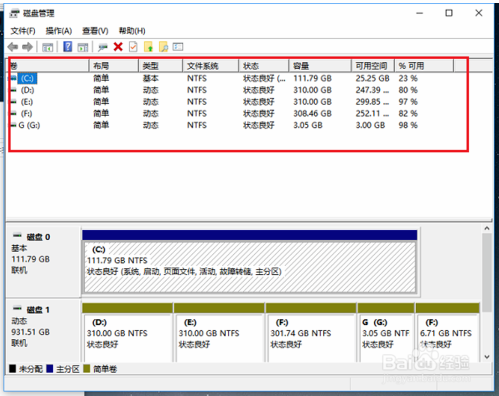
方法2:通过运行命令打开
第一步是在win10系统上,按win + R打开运行,输入diskmgmt.msc
单击第二步后,将进入磁盘管理界面。
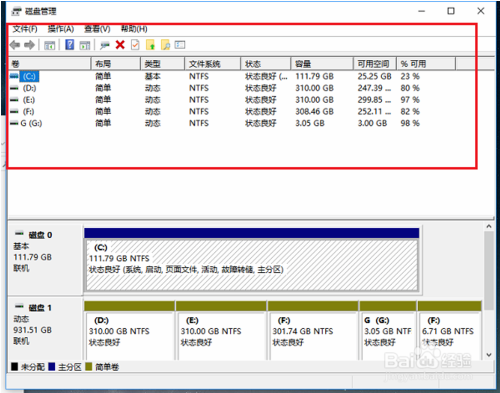
方法3:通过计算机管理打开
第一步是在win10系统中,右键单击此计算机,选择管理
第二步到计算机管理界面后,单击磁盘管理打开
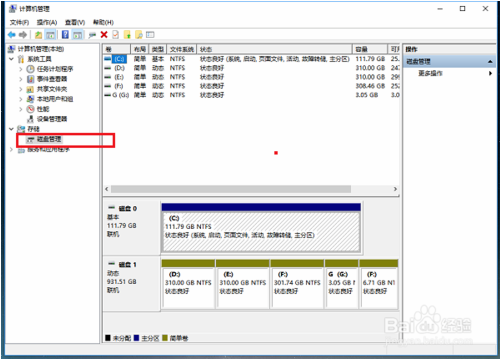
上面的介绍是关于打开win10系统磁盘管理器的方法。有需要的朋友可以参考以上方法。
